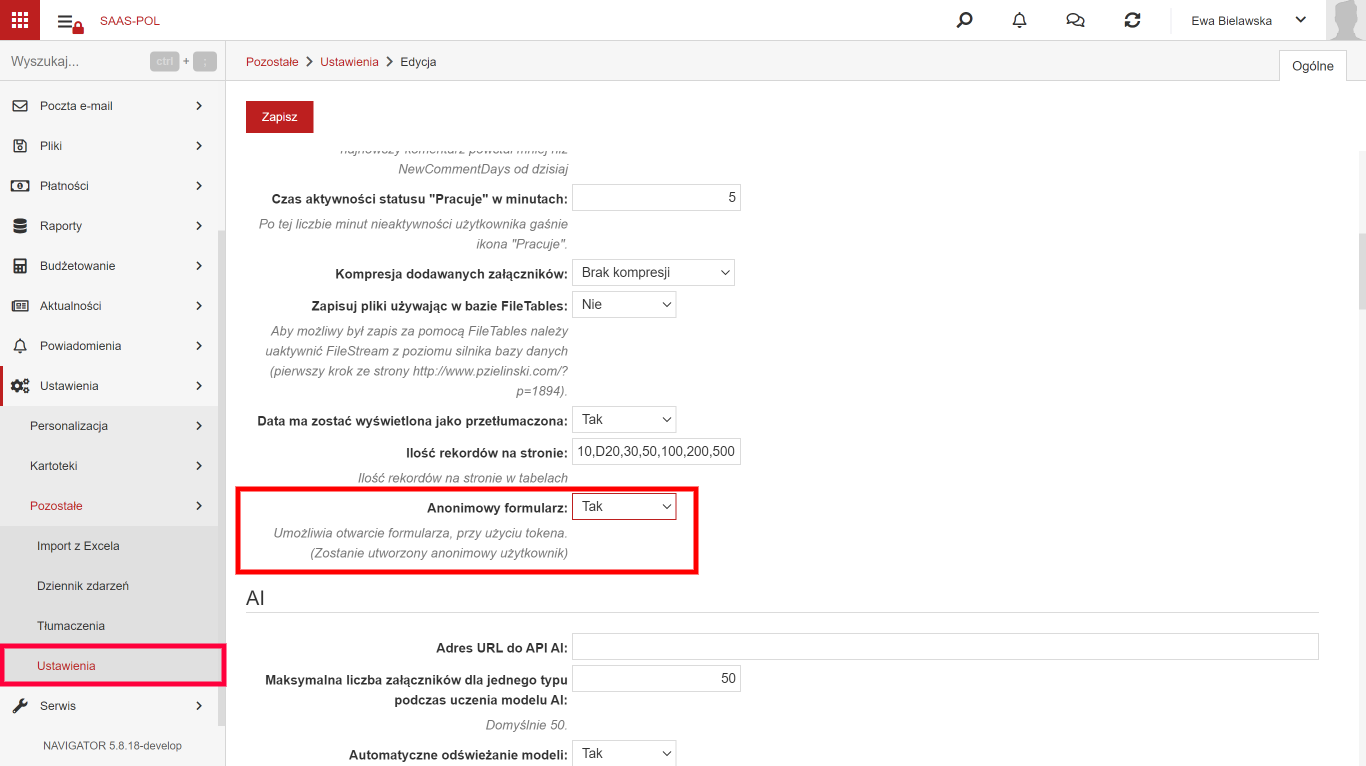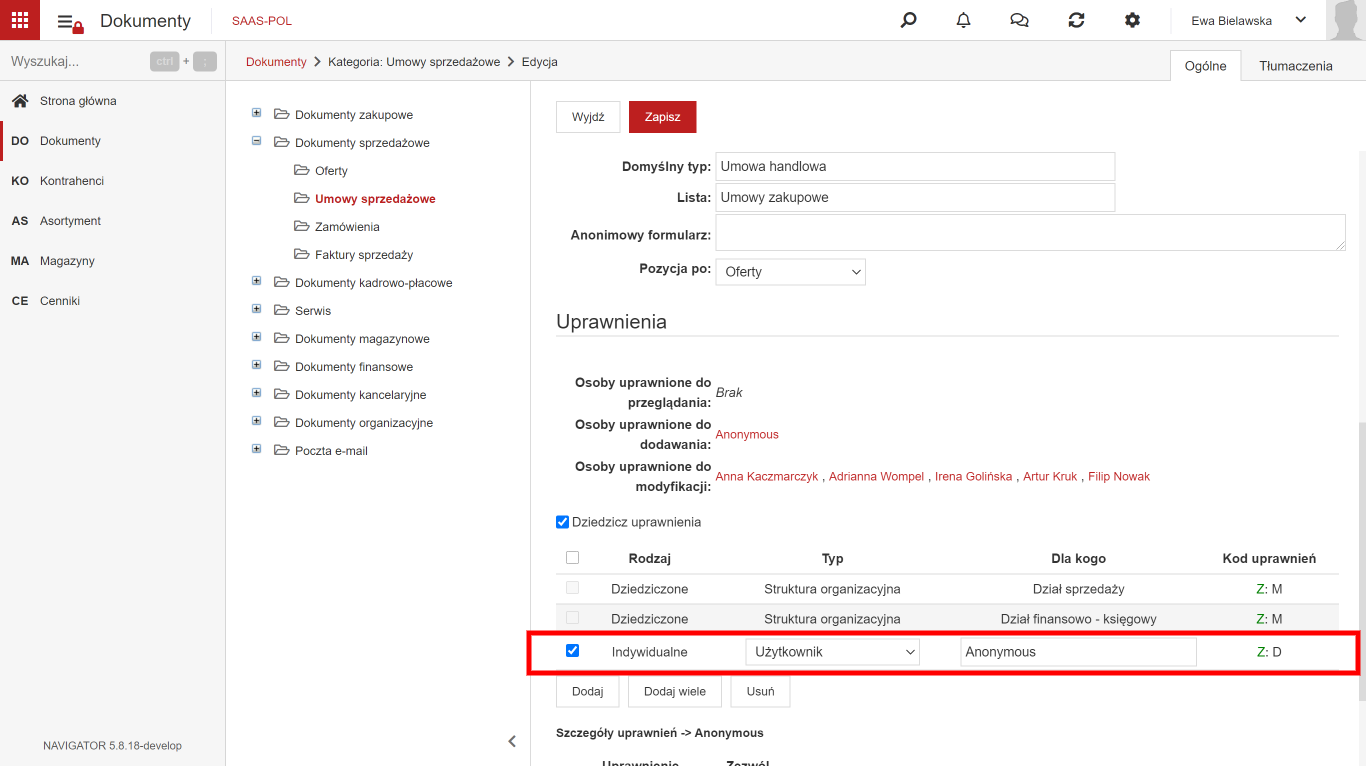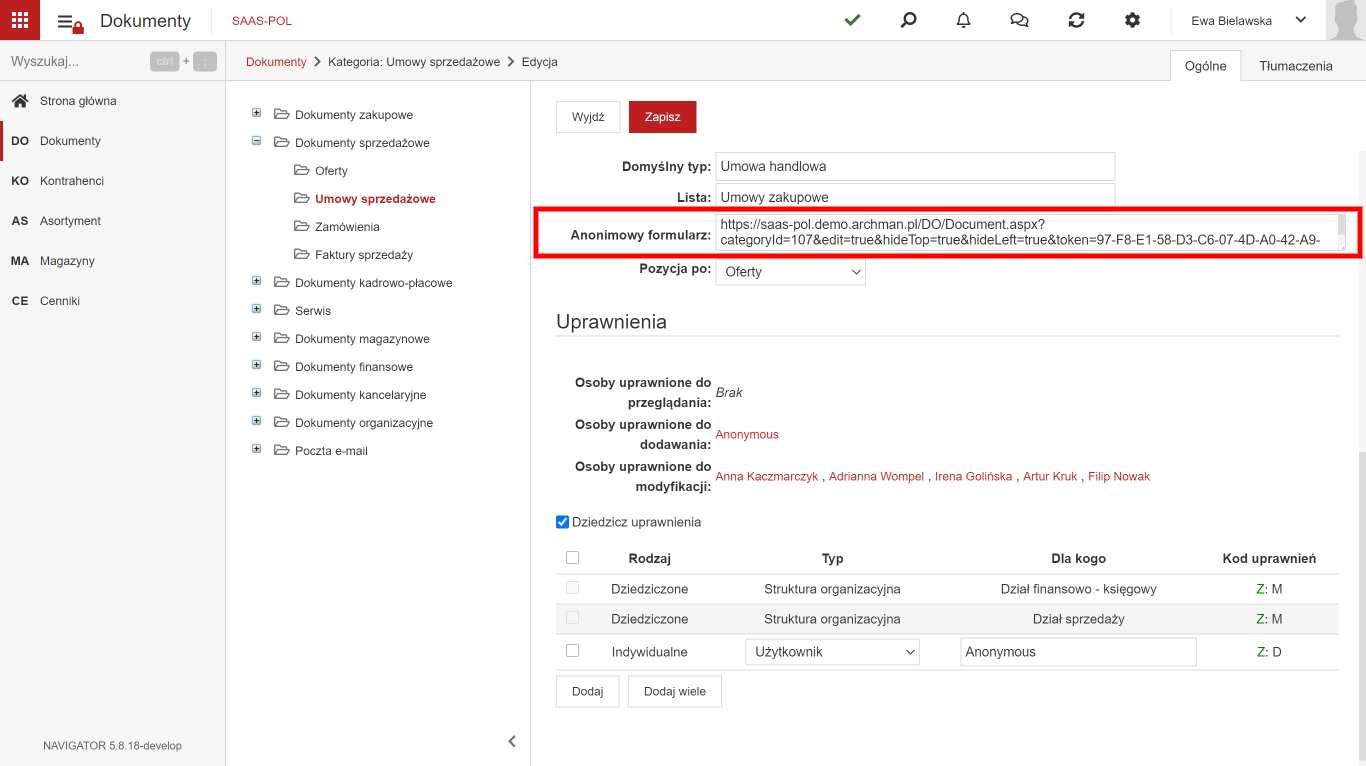Kategorie
Co to jest kategoria? Najprościej wyobrazić sobie kategorie jako teczki czy segregatory w których trzymamy dokumenty. Do jednego segregatora trafiają dokumenty z jednego obszary – np. faktury, umowy. oferty itp. System komputerowy umożliwia nam grupowanie dokumentów po wielu cechach, kategoria jest kolejną cechą którą możemy użyć do grupowania dokumentów.
System NAVIGATOR jest dostarczany z predefiniowanym zestawem kategorii, nic nie stoi jednak na przeszkodzie by użytkownik zmienił te kategorie lub dodał własne. Z kategoriami wiąże się szereg ustawień systemowych takich jak domyślne zachowanie systemu w zależności od kategorii, uprawnienia czy możliwość udostępnienia anonimowego formularza.
Zarządzanie kategoriami
Zarządzanie kategoriami możliwe jest z dowolnego miejsca w systemie, w którym wyświetlane jest drzewo kategorii. Najłatwiej dostać się do kategorii poprzez aplikację Dokumenty. Możemy również edytować kategorie z poziomu konfiguracji aplikacji, z tym że mamy dostęp tylko do kategorii przypisanych do wybranej aplikacji. Nie ma możliwości edycji kategorii poprzez aplikację Ustawienia.
W menu kategorii osoby z odpowiednimi uprawnieniami mają do wyboru trzy opcje: Dodanie kategorii, Edycje kategorii lub Usunięcie kategorii. Jeżeli nie jest wybrana żadna kategoria to do wyboru jest tylko opcja Dodaj kategorię. Po wybraniu tej opcji pojawi się widok konfiguracji kategorii.
Potrzebujemy uzupełnić tylko pola Kod i Nazwa. Możemy również uzupełnić konfigurację domyślnego typu obiektu co jest opisane w kolejnym akapicie.
Ważnym elementem konfiguracji jest prawidłowe ustawienie kategorii w strukturze kategorii. Możemy to zrobić poprzez wybór kategorii nadrzędnej. Domyślnie zaznaczony jest checkbox Brak co oznacza że dodawana kategoria będzie na najwyższym poziomie. Jeżeli odznaczymy ten checkbox to pojawi się drzewo kategorii z którego możemy wybrać element nadrzędny – w powyższym przykładzie kategoria Faktury zakupu znajduje się w kategorii Dokumenty zakupowe.
Ustawianie domyślnego typu obiektu
Krok 1 : Ustawić domyślny typ obiektu dla kategorii możemy w trakcie dodawania nowej kategorii lub edycji już istniejącej.
W tym celu musimy wejść do modułu pozwalającego na używanie Kategorii(np. moduł oparty na Dokumentach), następnie z drzewka kategorii nacisnąć przycisk Dodaj kategorie dokumentu lub zaznaczyć już istniejącą kategorie i w celu edycji nacisnąć przycisk Edytuj kategorie dokumentu

Krok 2 : Po przejściu do formularza edycji kategorii możemy ustawić jej kod, nazwę, opis, domyślny typ, listę oraz kolejność w której ma być wyświetlana w drzewie kategorii.
Domyślny typ dotyczy Typu dokumentu jaki zaczniemy dodawać gdy użyjemy przycisku Dodaj mając zaznaczoną daną kategorie na drzewie.
Lista dotyczy utworzonej wcześniej listy z modułu Ustawienia, po wybraniu utworzonej kategorii wyświetlane będą jedynie obiekty zgodnie z wybraną w tym miejscu listą.

Uprawnienia do kategorii
W trakcie tworzenia/edycji kategorii mamy możliwość definiowania dla niej uprawnień. Uprawnienia są podzielone na trzy rodzaje :
– Osoby uprawnione do przeglądania, osoby dodane w tym miejscu widzą daną kategorie dokumentów i mają możliwość przeglądania obiektów które się w niej znajdują, bez możliwości edycji.
– Osoby uprawnione do dodawania, osoby dodane w tym miejscu widzą daną kategorie dokumentów i mają możliwość dodawania do niej obiektów, bez możliwości edycji istniejących.
– Osoby uprawnione do modyfikacji, osoby dodane w tym miejscu widzą daną kategorie dokumentów i mają możliwość edytowania znajdujących się w niej obiektów oraz dodawania nowych.
W tym miejscu mamy możliwość również zaznaczenia checkboxa „Dziedzicz uprawnienia”. Wtedy jeżeli dana kategoria posiada jakąś kategorie nadrzędną będzie miała takie same uprawnienia.

Wpinanie kategorii do wielu modułów/aplikacji
Kategoria która utworzyliśmy znajdując się w danym module może być ustawiona jako widoczna również w innych modułach.
W tym celu należy edytować istniejący już moduł lub dodać nowy i wybrać pożądaną kategorie w jego ustawieniach (sekcja Powiązania).

Anonimowe formularze
Dzięki tej funkcji można wygenerować specjalnego linku do formularza i udostępnieniu go osobie nieposiadającej konta w systemie. Osoba taka może stworzyć nowy dokument i zapisać go w systemie. Funkcja ta może być przydatna do sporządzania wszelkiego typu ankiet, kwestionariuszy czy, na przykład, formularzy rekrutacyjnych. Osoby nieposiadające konta w systemie wypełniają formularz i zapisują go a następnie dokument trafia do obiegu w firmie zgodnie ze zdefiniowaną procedurą.
Aby udostępnić formularzy anonimowy należy włączyć tę opcję w konfiguracji systemu. Można to zrobić jedynie poprzez formularz konfiguracyjny (Ustawienia > Pozostałe > Ustawienia). Ustawienie znajduje się w sekcji Aplikacja (Anonimowy formularz). Zapis ustawień spowoduje uruchomienie dodatkowej konfiguracji systemu (np. utworzenie użytkownika anonimowego) przez co ręczne ustawienie tej opcji bezpośrednio w tabeli Sg nie pozwoli na korzystanie z anonimowego formularza.
Po ustawieniu opcji Anonimowy formularz na Tak można konfigurować formularz, który chcemy udostępnić. Uwaga: nawet w przypadku ustawienia tej opcji na Nie w systemie będą dostępne opcje dotyczące formularza anonimowego. Ich ustawienie, bez włączenia formularza anonimowego w konfiguracji systemu, nie będzie działało.
W trakcie zapisu konfiguracji tworzony jest specjalny użytkownik o loginie Anonymous, którego można zobaczyć w aplikacji HR (HR > Użytkownicy). Równocześnie nadawane są dla niego odpowiednie uprawnienia. Najlepiej nie edytować ustawień dla tego użytkownika gdyż może to zaburzyć działanie formularza anonimowego.
Ostatnią czynnością jest dodanie uprawnień dla użytkownika Anonymous do kategorii dokumentów które chcemy udostępnić (Dokumenty > wybór kategorii > Edytuj kategorię dokumentu).
Po dodaniu uprawnień do dodawania dokumentów i zapisaniu pojawi się link do anonimowego formularza. Wystarczy przesłać go osobie – po wejściu na link osoba, bez konieczności podawania loginu czy hasła – będzie miała możliwość wypełnić i zapisać dokument.